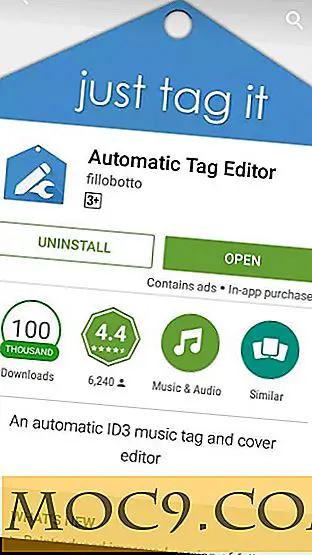Wie man einen "Schnellblick" im Mac mit Plugins mächtiger macht
Quick Look ist eine der praktischsten Funktionen von macOS, da es direkt von jedem Finder-Fenster aus zugänglich ist. Tippen Sie einfach auf die Leertaste und Sie sehen sofort eine große Vorschau der aktuell ausgewählten Dateien. Mit Quick Look können Sie Bilder in voller Auflösung, Videovorschau, Textdateien und mehr anzeigen. Aber selbst mit all dieser eingebauten Kraft kann noch mehr getan werden. Sie können die Funktionalität von Quick Look erweitern, indem Sie Plug-ins aus dem Web herunterladen und installieren.
Plugins für den schnellen Überblick finden

Um die Funktionen von Quick Look zu erweitern, müssen Sie zunächst einige Plug-ins finden, die Sie herunterladen möchten. Die QuickLook Plugins Liste ist ein großartiger Ausgangspunkt und wahrscheinlich die größte Sammlung von Quick Look Plugins online. Sie werden vielleicht feststellen, dass einige von ihnen ein wenig veraltet sind, aber die meisten funktionieren immer noch mit der neuesten Version von macOS Sierra.
Sie können auch GitHub Benutzer sindresorshus Liste der Entwickler-spezifischen Quick-Look-Plugins.
Installation von Quick Look Plugins
Einige Quick Look-Plugins verwenden ein Installationsprogramm, um sich selbst zu installieren, die meisten jedoch nicht. Gehen Sie folgendermaßen vor, wenn Sie ein Quick Look-Plug-in installieren möchten, das über kein eigenes Installationsprogramm verfügt.
In diesem Beispiel verwenden wir das qlBitRate-Plugin, das die Bitrate von MP3-Dateien in der Quick-Look-Titelleiste anzeigt.
1. Laden Sie die neueste Version von qlBitRate von der GitHub-Veröffentlichungsseite des Projekts herunter.

2. Entpacken Sie die heruntergeladene Datei mit einem Doppelklick. Sie erhalten eine .qlgenerator-Datei mit einem Plugin-Stil-Symbol.

3. Kopieren Sie die entpackte Plugin-Datei in das Verzeichnis "/ Library / QuickLook". (Wenn Sie möchten, dass dieses Plugin nur für den aktuellen Benutzer zugänglich ist, können Sie stattdessen die Plugin-Datei in "~ / Library / QuickLook" kopieren.)

4. Öffnen Sie nun Terminal, das sich unter "/Applications/Utilities/Terminal.app" befindet, und geben Sie folgenden Befehl ein:
killall Finder
Dadurch wird die Finder App sofort beendet und neu gestartet. Stellen Sie daher sicher, dass Sie keine Dateien verschieben oder kopieren, wenn Sie dies versuchen.

5. Wenn Sie Quick Look für eine MP3-Datei verwenden, werden Sie feststellen, dass die Bitrate jetzt in der Titelleiste des Fensters sichtbar ist.

Andere Plugins für den schnellen Überblick
Es gibt eine überraschend vollständige Bibliothek mit kostenlosen Plugins für Quick Look, die online verfügbar sind. Die meisten dieser Plugins fügen neue Dateiformatkompatibilität zu Quick Look hinzu oder verbessern vorhandene Vorschauen. Zum Beispiel ändert das QuickLookJSON-Plugin die schwer lesbare JSON-Vorschau von macOS in farbcodierten und korrekt formatierten Text. Einige Optionen zum Erweitern der Schnellansicht umfassen Folgendes.
qlImageSize
qlImageSize zeigt die Dateigröße und die Größe eines Bildes in Pixel in der Quick Look-Titelleiste an.

Schnellansicht-CSV
Standardmäßig zeigt Quick Look CSV-Dateien als nicht lesbare Nur-Text-Dateien an. Quicklook-CSV behebt das, indem Sie Vorschau für CSV-Dateien optimieren, um Spalten und Zeilen anzuzeigen.

QLVideo
QLVideo erweitert die Arten von Videodateien, die Quick Look verarbeiten kann, erheblich. Die .webm-Vorschau scheint auf Sierra nicht zu funktionieren, aber die .avi-, .mkv- und .flv-Unterstützung ist großartig.

QLStephen
QLStephen fügt eine Vorschau für Textdateien ohne Erweiterungen wie README und INSTALL hinzu.

QLMarkdown
QLMarkdown fügt eine Vorschau für Markdown-Dateien hinzu, die als formatierter Text angezeigt werden.

Fazit
Das Schnellansicht-Werkzeug von MacOS ist auch im Standardzustand nützlich, aber es funktioniert nicht mit jedem Dateityp. Sie können eines der oben genannten Plugins oder eines der vielen anderen verfügbaren Plugins installieren, um mehr Dateitypen zu verarbeiten und die Vorschau für eine Vielzahl von Dateiformaten zu verbessern.